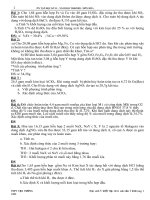học kì II 10 OK
Bạn đang xem bản rút gọn của tài liệu. Xem và tải ngay bản đầy đủ của tài liệu tại đây (191.91 KB, 52 trang )
Ngày soạn : 15 – 01 – 2009.
Ngày dạy :
Tuần : 21
Tiết PP : 41
Bài 15
LÀM QUEN VỚI MICROSOFT WORD
I./ Mục tiêu bài học
1./ Kiến thức:
- Biết được cách khởi động chương trình ứng dụng Word.
- Biết được giao diện của MS – Word
- Biết cách thoát khỏi chương trình ứng dụng Word.
2./ Kỹ năng:
Thao tác được các cách mở và đóng chương trình ứng dụng Word.
3./ Thái độ:
Có thái độ học tập đúng đắn, nghiêm túc.
II./ Tài liệu – thiết bị dạy học.
- Sách giáo khoa, Sách giáo viên Tin Học 10.
III./ Phương pháp:
IV./ Tiến trình tổ chức dạy học.
1./ Ổn định lớp.(1 phút)
2./ Kiểm tra bài cũ.(5 phút)
- Có bao nhiêu kiểu gõ được sử dụng trong soạn thảo văn bản ?
- Chuyển đổi câu sau sang kiểu gõ Telex “Tin học là một ngành khoa học ”
3./ Giới thiệu bài mới: (4 phút)
Sau khi tìm hiểu hệ soạn thảo văn bản và các vấn đề khác liên quan trong
soạn thảo vậy hệ soạn thảo nào được sử dụng phổ biến nhất hiện nay ta đi vào
tìm hiểu trong tiết này
4./ Nội dung bài mới
Tg Hoạt động GV Hoạt động HS Nội dung
15
phút
Giới thiệu cho học
sinh biết cách khởi
động chương trình
Word
Học sinh chú ý
lắng nghe và ghi
chép
I./ Màn hình làm việc của Word.
1./ Khởi động Word.
- Double click vào biểu tượng trên
màn hình Desktop
- Start --> All Programs -->
Microsoft Word.
2./ Các thành phần chính trên
1
cửa sổ.
- Thanh tiêu đề
- Thanh bảng chọn.
- Thanh công cụ chuẩn.
- Thanh công cụ định dạng.
- Thanh trạng thái.
3./ Tìm hiểu một số chức năng
trên các thanh công cụ.
Sách giáo khoa.
15 phút
II./ Kết thúc phiên làm việc với
Word.
Sau khi một văn bản đá được
soạn thảo xong ta phải lưu văn bản
lại để sử dụng lâu dài. Để lưu một
văn bản ta thực hiện một trong các
cách sau:
- Click File --> Save.
- Click chuột vào biểu tượng
trên thanh công cụ chuẩn.
- Nhấn tổ hợp phím Ctrl + S.
Để kết thúc phiên làm việc với
văn bản ta thực hiện các cách sau:
- File --> Close.
- Click vào biểu tượng X bên góc
phải cửa sổ
Để kết thúc phiên làm việc với
Word ta thực hiện các cách sau:
- File --> Exit.
- Click vào biểu tượng X bên góc
phải cửa sổ.
5./ Củng cố - dặn dò. (5 phút)
- Cách khởi động và thoát trình ứng dụng Word.
- Xem nội dung phần còn lại của bài.
Ngày soạn : 15 – 01 – 2009.
Ngày dạy :
Tuần : 21
2
Tiết PP : 42
Bài 15
LÀM QUEN VỚI MICROSOFT WORD(tt)
I./ Mục tiêu bài học
1./ Kiến thức:
- Biết được cách soạn thảo một văn bản đơn giản trên hệ soạn thảo văn bản
Word.
- Biết được một số thao tác trên hệ soạn thảo.
2./ Kỹ năng:
- Soạn thảo được một văn bản đơn giản trên hệ soạn thảo văn bản Word.
- Thực hiện được một số thao tác trên hệ soạn thảo
3./ Thái độ:
Có thái độ học tập đúng đắn, nghiêm túc.
II./ Tài liệu – thiết bị dạy học.
- Sách giáo khoa, Sách giáo viên Tin Học 10.
III./ Phương pháp:
IV./ Tiến trình tổ chức dạy học.
1./ Ổn định lớp.(1 phút)
2./ Kiểm tra bài cũ.
3./ Giới thiệu bài mới: (5 phút)
Sau khi biết được cách khởi động và thoát chương trình ứng dụng Word vậy
cách soạn thảo văn bản trên Word như thế nào và có những thao tác cơ bản nào
trên nó sẽ được tìm hiểu trong tiết này.
4./ Nội dung bài mới
Tg Hoạt động GV Hoạt động
HS
Nội dung
Giới thiệu cho
học sinh biết
một số thao tác
cơ bản trên hệ
soạn thảo
Học sinh chú
ý lắng nghe
và ghi chép
III./ Soạn thảo văn bản đơn giản.
1./ Mở tệp văn bản.
a./ Mở tệp văn bản mới hoàn toàn
Sau khi mở trình ứng dụng Word để mở
một tệp mới hoàn toàn ta thực hiện một
trong các cách sau:
- Click File --> New
- Click vào nút lệnh trên thanh công cụ
chuẩn.
3
34
phút
- Nhấn tổ hợp phím Ctrl + N.
b./ Mở một tệp đã có.
Để mở một tệp đã có ta có thể thực
hiện một trong các cách sau:
- Click File --> Open
- Click vào biểu tượng trên thanh công cụ
chuẩn.
- Nhấn tổ hợp phím Ctrl + O.
2./ Con trỏ văn bản và con trỏ chuột.
Con trỏ trên màn hình soạn thảo bao
gồm hai loại : Con trỏ văn bản và con trỏ
chuột.
Di chuyển con trỏ văn bản:
- Dùng chuột: Di chuyển con trỏ chuột đến
vị trí mong muốn và click chuột.
- Dùng phím: Nhấn các phím Home, End,
Page Up, Page Down. Các phím mũi tên
hoặc tổ hợp phím Ctrl và các phím đó.
3./ Gõ văn bản.
Trong quá trình soạn thảo văn bản khi
con trỏ văn bản ở vị trí cuối dòng và sát lề
phải của trang thì sẽ tự động xuống dòng
tiếp theo.
trong khi gõ văn bản cần chú ý hai chế độ
gõ văn bản sau:
- Gõ chèn: Kí tự gõ vào sẽ được chèn vào
bên trái con trỏ văn bản.
- Gõ đè: Kí tự gõ vào sẽ đè vào bên kí tự
bên phải con trỏ văn bản.
4./ Các thao tác biên tập văn bản.
a./ Chọn văn bản.
- Đặt con trỏ văn bản vào vị trí bắt đầu
chọn.
- Nhấn giữ Shift và đặt con trỏ văn bản
vào vị trí kết thúc.
4
hoặc có thể làm theo cách sau:
- Click chuột vào vị trí bắt đầu chọn.
- Kéo thả chuột trên phần văn bản cần
chọn.
b./ Xóa văn bản.
Để xóa một vài kí tự ta có thể dùng các
phím sau để xóa.
- BackSpace :Xóa các kí tự trước con
trỏ văn bản.
- Delele: Xóa các kí tự sau con trỏ văn
bản.
Xóa đoạn văn bản
- Chọn đoạn văn bản cần xóa.
- Sử dụng một trong hai phím để xóa
hoặc thực hiện lệnh
Edit --> Cut.
c./ Sao chép:
- Chọn phần văn bản cần sao chép.
- Edit -->Copy.
- Đặt con trỏ vào vị trí cần sao chép.
- Edit -->Paste.
d./ Di chuyển:
- Chọn phần văn bản cần di chuyển.
- Edit -->Cut.
- Đặt con trỏ vào vị trí cần di chuyển đến.
- Edit -->Paste.
5./ Củng cố - dặn dò. (5 phút)
- Nắm vững các thao tác cơ bản.
- Xem nội dung bài chuẩn bị làm bài tập.
5
Ngày soạn : 20 – 01 – 2009
Ngày dạy :
Tuần : 22
Tiết PP : 43
BÀI TẬP
I./ Mục tiêu bài học:
1./ Kiến thức.
- Hệ thống lại các kiến thức đã học trong bài 14 – 15.
2./ Kĩ năng.
- Nắm được một số thao tác cơ bản trong bài 14 – 15.
II./ Tài liệu và thiết bị dạy học.
- Sách giáo khoa Tin học 10.
- Sách giáo viên Tin học 10.
- Sách bài tập Tin học 10.
III./ Phương pháp.
IV./ Tiến trình tổ chức dạy học.
1./ Ổn định lớp.(5 phút)
2./ Kiểm tra bài cũ.
3./ Giới thiệu bài mới.
4./ Nội dung bài mới.
Tg Hoạt động GV Hoạt động HS Nột dung
20 phút
Chia học sinh
thành từng nhóm
nhỏ để tiến hành
làm bài tập nhóm
Học sinh thực
hiện theo phân
chia của giáo viên
và làm bài tập
Hệ thống bài tập do giáo viên
đề ra
15 phút
Giáo viên sửa
bài tập và đánh giá
Học sinh tham
gia sửa bài tập
Hệ thống bài tập do giáo viên
đề ra
5./ Củng cố - dặn dò. (5 phút)
- Củng cố kiến thức trong tiết bài tập.
- Xem nội dung bài tập và thực hành 6.
6
Ngày soạn : 20 – 01 – 2009
Ngày dạy :
Tuần : 22
Tiết PP : 44
BÀI TẬP VÀ THỰC HÀNH 06
I./ Mục tiêu bài học:
1./ Kiến thức.
- Biết cách khởi động và kết thúc Word.
- Tìm hiểu các thành phần trên hệ soạn thảo
2./ Kĩ năng.
- Nhận biết và phân biệt được các thành phần trên hệ soạn thảo.
II./ Tài liệu và thiết bị dạy học.
- Sách giáo khoa Tin học 10.
- Máy vi tính hướng dẫn và phòng máy thực hành.
III./ Phương pháp.
IV./ Tiến trình tổ chức dạy học.
1./ Ổn định lớp.(5 phút)
2./ Kiểm tra bài cũ.
3./ Giới thiệu bài mới.
4./ Nội dung bài mới.
Tg Hoạt động GV Hoạt động HS Nột dung
35 phút
Hướng dẫn học
sinh biết các thành
phần trên hệ soạn
thảo văn bản
Word.
Học sinh chú ý
nghe hướng dẫn
trên màn hính máy
vi tính.
Bài tập và thực hành 06 (SGK
trang 106 – 108 ).
5./ Củng cố - dặn dò. (5 phút)
- Củng cố kiến thức trong tiết bài tập.
- Xem tiếp nội dung bài tập và thực hành 6.
7
Ngày soạn : 20 – 01 – 2009
Ngày dạy :
Tuần : 23
Tiết PP : 45
BÀI TẬP VÀ THỰC HÀNH 06(tt)
I./ Mục tiêu bài học:
1./ Kiến thức.
- Soạn thảo được một văn bản đơn giản.
2./ Kĩ năng.
- Bước đầu soạn thảo được một văn bản tiếng Việt đơn giản.
II./ Tài liệu và thiết bị dạy học.
- Sách giáo khoa Tin học 10.
- Máy vi tính hướng dẫn và phòng máy thực hành.
III./ Phương pháp.
IV./ Tiến trình tổ chức dạy học.
1./ Ổn định lớp.(5 phút)
2./ Kiểm tra bài cũ.
3./ Giới thiệu bài mới.
4./ Nội dung bài mới.
Tg Hoạt động GV Hoạt động HS Nột dung
35 phút
Hướng dẫn học
sinh tạo một văn
bản tiếng Việt đơn
giản.
Học sinh tiến
hành soạn thảo
một văn bản tiếng
Việt theo yêu cầu
SGK.
Bài tập và thực hành 06 (SGK
trang 106 – 108 ).
5./ Củng cố - dặn dò. (5 phút)
- Củng cố kiến thức trong tiết bài tập.
- Xem nội dung bài 16 ĐỊNH DẠNG VĂN BẢN.
8
Ngày soạn : 20 – 01 – 2009
Ngày dạy :
Tuần : 23
Tiết PP : 46
Bài 16
ĐỊNH DẠNG VĂN BẢN
I./ Mục tiêu bài học:
1./ Kiến thức.
- Hiểu được nội dung của 03 mức định dạng cơ bản trong văn bản.
2./ Kĩ năng.
- Thực hiện được các nội dung định dạng trong soạn thảo.
II./ Tài liệu và thiết bị dạy học.
- Sách giáo khoa Tin học 10.
- Sách giáo viên Tin học 10.
III./ Phương pháp.
IV./ Tiến trình tổ chức dạy học.
1./ Ổn định lớp.(1 phút)
2./ Kiểm tra bài cũ.
3./ Giới thiệu bài mới.(4 phút)
Sau khi một văn bản được soạn thảo xong vấn đề đặc ra là làm sau để văn
bản đó được đẹp phù hợp với nhu cầu thực tế được nghiên cứu trong bài này.
4./ Nội dung bài mới.
Tg Hoạt động GV Hoạt động HS Nột dung
10 phút
Giới thiệu khái
niệm định dạng
cho học sinh biết
Học sinh chú ý
nghe giảng và ghi
chép
I./ Khái niệm về định dạng.
Định dạng văn bản là trình bài
các thành phần văn bản nhằm
mục đích cho văn bản được rõ
ràng và đẹp, nhấn mạnh phần
quan trọng, giúp người đọc nắm
bắt dễ hơn các nội dung chủ yếu
9
25 phút
Hướng dẫn các
loại định dạng cơ
bản trong soạn
thảo văn bản
Nghe hướng
dẫn và ghi chép.
II./ Các loại định dạng
1./ Định dạng kí tự.
Các thuộc tính định dạng kí tự
cơ bản bao gồm: Kích thước,
Fonts, màu sắc, . . .
ta có thể thiết đặt các thuộc tính
định dạng kí tự bằng một trong
hai cách:
- Sử dụng lệnh:
Format --> Fonts (Để mở
hợp thoại Fonts định dạng).
- Sử dụng các nút lệnh trên thanh
công cụ định dạng.
2./ Định dạng các đoạn văn
bản.
Để định dạng đoạn văn bản ta
thực hiện:
B1: Chọn đoạn văn bản cần
định dạng bằng một trong các
cách sau:
- Đặt con trỏ văn bản vào trong
đoạn văn bản.
- Chọn một phần đoạn văn bản.
- Chọn toàn bộ văn bản.
B2: Thực hiện định dạng bằng
một trong hai cách sau:
- Sử dụng lệnh Format -->
Paragraph . . . (Để mở hộp thoại
định dạng).
- Sử dụng các nút lệnh trên
thanh công cụ định dạng.
3./ Định dạng trang.
Là thiết đặc các thông số cho
trang văn bản.
10
Việc thực hiện định dạng trang
văn bản được thông qua lệnh sau:
File --> Page Setup . . .(Để mở
hộp thoại định dạng)
5./ Củng cố - dặn dò. (5 phút)
- Hiểu được cách định dạng cơ bản.
- Xem nội dung Bài tập và thực hành 07.
11
Ngày soạn : 25 – 01 – 2009.
Ngày dạy :
Tuần : 24
Tiết PP : 47.
BÀI TẬP VÀ THỰC HÀNH 07
I./ Mục tiêu bài học.
1./ Kiến thức.
- Áp dụng được các thuộc tính định dạng cơ bản.
- Thành thạo trong gõ tiếng Việt.
2./ Kĩ năng.
- Soạn thảo và định dạng được một số văn bản đơn giản.
3./ Thái độ
- Có thái độ thực hành nghiêm túc.
II./ Tài liệu và thiết bị dạy học.
- Sách giáo viên Tin Học 10.
- Máy vi tính hướng dẫn và phòng máy thực hành.
III./ Phương pháp.
IV./ Tiến trình tổ chức dạy học.
1./ Ổn định lớp.(5 phút)
2./ Kiểm tra bài cũ.
3./ Giới thiệu bài mới.
4./ Nội dung bài mới.
Tg Hoạt động GV Hoạt động HS Nội dung
37 phút
Hướng dẫn học
sinh gõ và định
dạng bài tập Don
xin hoc.doc.
Học sinh thực
hành theo hướng
dẫn.
Câu 2a Bài tập thực hành 07 (SGK
trang 112 – 113).
5./ Củng cố - dặn dò.(3 phút)
- Đánh giá tiết thực hành.
- Xem tiếp bài còn lại trong Bài tập và thực hành 07.
12
Ngày soạn : 25 – 01 – 2009.
Ngày dạy :
Tuần : 24
Tiết PP : 48.
BÀI TẬP VÀ THỰC HÀNH 07(tt)
I./ Mục tiêu bài học.
1./ Kiến thức.
- Áp dụng được các thuộc tính định dạng cơ bản.
- Thành thạo trong gõ tiếng Việt.
2./ Kĩ năng.
- Soạn thảo và định dạng được một số văn bản đơn giản.
3./ Thái độ
- Có thái độ thực hành nghiêm túc.
II./ Tài liệu và thiết bị dạy học.
- Sách giáo viên Tin Học 10.
- Máy vi tính hướng dẫn và phòng máy thực hành.
III./ Phương pháp.
IV./ Tiến trình tổ chức dạy học.
1./ Ổn định lớp.(5 phút)
2./ Kiểm tra bài cũ.
3./ Giới thiệu bài mới.
4./ Nội dung bài mới.
Tg Hoạt động GV Hoạt động HS Nội dung
37 phút
Hướng dẫn học
sinh gõ và định
dạng bài tập Cảnh
đẹp quê hương.
Học sinh thực
hành theo hướng
dẫn.
Câu 2b Bài tập thực hành 07 (SGK
trang 112 – 113).
5./ Củng cố - dặn dò.(3 phút)
- Đánh giá tiết thực hành
- Xem nội dung bài 17 MỘT SỐ CHỨC NĂNG KHÁC.
13
Ngày soạn :05 – 02 – 2009
Ngày dạy :
Tuần :25
Tiết PP :49
Bài 17
MỘT SỐ CHỨC NĂNG KHÁC
I./ Mục tiêu bài học:
1./ Kiến thức:
• Biết được một số chức năng định dạng nâng cao trong hệ soạn thảo.
2./ Kĩ năng:
• Thao tác được một số chức năng trên.
3./ Thái độ:
II./ Tài liệu và thiết bị dạy học.
• Sách giáo khoa Tin học 10.
• Sách giáo viên Tin học 10.
• Bảng phụ.
III./ Phương pháp.
IV./ Tiến trình tổ chức dạy học.
1./ Ổn định lớp.(1 phút)
2./ Kiểm tra bài cũ.
3./ Giới thiệu bài mới.(4 phút)
Sau khi tìm hiểu một số chức năng định dạng cơ bản trong hệ soạn thảo,
ngoài ra còn chức năng nào khác nữa được nghiên cứu trong bài này.
4./ Nội dung bài mới.
Tg Hoạt động GV Hoạt động HS Nội dung
10
phút
Hướng dẫn
học sinh cách
định dạng kiểu
danh sách và liệt
kê dựa vào ví dụ
trong sách giáo
khoa
Chú ý nghe
hướng dẫn và ghi
chép.
I./ Định dạng kiểu danh sách
Trong soạn thảo văn bản định
dạng kiểu danh sách gồm hai
loại.
- Liệt kê dạng kí hiệu.
- Liệt kê dạng số thứ tự.
Cách định dạng
- Format
Bullets and
Numbering
- Sử dụng nút lệnh trên thanh
công cụ chuẩn.
14
25
phút
Làm sao để
biết được tài liệu
Word đang soạn
thảo bao nhiêu
trang ?
Vậy cách chèn
số trang trong
văn bản như thế
nào ?
Trả lời câu hỏi
của giáo viên và
ghi chép nội dung
cơ bản.
II./ Ngắt trang và đánh số
trang
1./ Ngắt trang
Trong Word sẽ tự động ngắt
trang.Tuy nhiên trong một số
trường hợp người soạn thảo phải
tự động ngắt trang.
Cách thực hiện việc ngắt
trang.
- Đặt con trỏ ở vị trí muốn
ngắt trang.
- Insert Break Page
Break.
- Click OK để hoàn thành.
2./ Đánh số trang
Khi văn bản có nhiều hơn
một trang ta có thể để Word tự
động đánh số trang.
Các bước để đánh số trang.
- Chọn lệnh Insert Page
Numbering
- Chọn vị trí của trang ở mục
Position trong hộp thoại Page
Numbering.
- Chọn lề cho số trang ở mục
Alignment
- Chọn (hoặc bỏ chọn) mục
Show numbet on first page.
3./ In văn bản.
a./ Xem trang trước khi in.
Để xem một văn bản nào đó
trước khi in ta thực hiện theo các
cách sau.
- File Print Preview
- Click vào Icon trên thanh
15
công cụ chuẩn.
b./ In văn bản.
Để in một văn bản ra giấy ta
thực hiện một trong các cách
sau:
- File Print.
- Nhấn tổ hợp phím Ctrl + P.
- Click chuột vào Icon trên
thanh công cụ chuẩn.
5./ Củng cố - dặn dò.(5 phút)
- Cách định dạng một văn bản kiểu danh sách và liệt kê.
- Cách chèn số trang và ngắt trang trong soạn thảo.
16
Ngày soạn :05 – 02 – 2009
Ngày dạy :
Tuần :25
Tiết PP :50
Bài 18
CÁC CÔNG CỤ TRỢ GIÚP SOẠN THẢO.
I./ Mục tiêu bài học.
1./ Kiến thức.
- Biết cách tìm kiếm và thay thế các từ trong quá trình soạn thảo.
- Tạo một số từ gõ tắt trong soạn thảo.
2./ Kĩ năng.
- Thực hiện được các thao tác trên.
3./ Thái độ
II./ Tài liệu và thiết bị dạy học.
- Sách giáo khoa Tin học 10.
- Sách giáo viên Tin học 10.
- Bảng phụ.
III./ Phương pháp.
IV./ Tiến trình tổ chức dạy học.
1./ Ổn định lớp.(1’)
2./ Kiểm tra bài củ.(5’)
- Các bước để ngắt trang trong soạn thảo văn bản.
- Cách chèn số trang trong soạn thảo.
3./ Giới thiệu bài mới.(3’)
Sau khi biếc được các loại định dạng trang văn bản. Vậy để tìm và thay thế
một số từ trong văn bản thì sau?.
Để làm được điều này ta tìm hiểu bài sau Các công cụ trợ giúp soạn thảo.
4./ Nội dung bài mới.
Tg Hoạt động GV Hoạt động HS Nội sung
16
phút
Làm sao để
tìm và thay thế
những từ sai trong
một tệp văn bản
Word có nhiều
trang?
Trả lời câu hỏi
của giáo viên và
ghi chép nội dung
chính.
1./ Tìm kiếm và thay thế.
a./ Tìm kiếm.
Để tìm kiếm một từ hoạt cụm
từ ta thực hiện theo các bước
sau.
- Chọn lệnh File
Find (Ctrl +
F)
17
- Gõ từ hoặc cụm từ cần tìm vào
ô Find What.
- Click chuột vào nút Find Next.
b./ Thay thế.
Để thay thế một từ hay cụm
từ bằng một từ hay cụm từ khác
ta thực hiện theo các bước sau:
- Chọn Edit
Replace(Ctrl +
H).
- Gõ cụm từ cần tìm vào ô Find
What và cụm từ thay thế vào ô
Replace with.
- Click chuột vào Find Next
- Click chuột vào Replace hoặc
Replace All.
- Click chuột vào Close để đóng
hộp thoại.
c./ Một số tùy chọn trong tìm
kiếm và thay thế.
- Match case:Phân biệt chữ
hoa và thường.
- Find whole word only:Tìm
các từ nguyên vẹn.
15
phút
Để giảm thời
gian gõ đi gõ lại
một cụm từ nào đó
trong văn bản ta
phải làm gì ?
Cách thực hiện
như thế nào ?.
Trả lời câu hởi
của giáo viên
2./ Gõ tắt và sửa lỗi
- Sữa lỗi:Hệ soạn thảo văn bản
tự động sửa lỗi chính tả khi người
dùng đang gõ văn bản.
- Gõ tắt:Cho phép người dùng
sử dụng một vài kí tự đại diện
cho một cụm từ dài thường gặp.
Cách sử dụng:
- Tool AutoCorrec Option
Chọn(bỏ chọn) mục Replace text
as your type.
18
- Cách tạo từ gõ tắt trong soạn
thảo.
- Mở hộp thoại tạo chế độ gõ
tắt
- Gõ từ viết tắt vào hộp thoại
Replace và cụm từ đầy đủ vào ô
With.
- Click vào Add để thêm.
Xóa một từ gõ tắt.
- Chọn mục cần xóa.
- Click chuột vào Delete để xóa
mục được chọn.
5./ Củng cố - dặn dò.(5 phút)
- Biết cách tìm kiếm và thay thế trong soạn thảo.
- Thao tác được cách tạo và xóa một từ gõ tắt.
- Xem nội dung bài tập tại lớp.
19
Ngày soạn :10 – 02 – 2009.
Ngày dạy :
Tuần :26
Tiết PP :51.
BÀI TẬP
I./ Mục tiêu bài học.
1./ Kiến thức.
- Ôn lại một số kiến thức trong các bài 16 – 17 – 18.
2./ Kĩ năng.
- Vận dụng kiến thức trong các bài để giải quyết bài tập.
II./ Tài liệu và thiết bị dạy học.
- Sách giáo khoa Tin Học 10.
- Sách giáo viên Tin Học 10.
- Bảng phụ.
III./ Phương pháp.
IV./ Tiến trình tổ chức dạy học.
1./ Ổn định lớp.(4’)
2./ Kiểm tra bài cũ.
3./ Giới thiệu bài mới.
4./ Nội dung bài mới.
Tg Hoạt động GV Hoạt động HS Nội dung
40 phút
Chia học sinh
thành nhiều nhóm
nhỏ để thực hiện
bài tập.
Đánh giá bài
làm của học sinh
thông qua kết quả
ghi trong phiếu bài
tập
Hoạt động theo
sự hướng dẫn của
giáo viên.
Bài tập do giáo viên đưa ra
dựa vào nội dung trong các bài
đã học.
5./ Củng cố - dặn dò.(1’)
- Xem nội dung bài tập thực hành 08.
20
Ngày soạn :10 – 02 – 2009.
Ngày dạy :
Tuần :26
Tiết PP :52.
BÀI TẬP – THỰC HÀNH 08
I./ Mục tiêu bài học.
1./ Kiến thức.
- Ôn lại một số kiến thức trong các bài 16 – 17 – 18.
2./ Kĩ năng.
- Vận dụng kiến thức trong các bài để giải quyết bài tập.
II./ Tài liệu và thiết bị dạy học.
- Sách giáo khoa Tin Học 10.
- Sách giáo viên Tin Học 10.
- Máy vi tính hướng dẫn và thực hành.
III./ Phương pháp.
IV./ Tiến trình tổ chức dạy học.
1./ Ổn định lớp.(4’)
2./ Kiểm tra bài củ.
3./ Giới thiệu bài mới.
4./ Nội dung bài mới.
Tg Hoạt động GV Hoạt động HS Nội dung
40 phút
Hướng dẫn học
sinh thực hành bài
tập
Thực hành theo
sự hướng dẫn của
giáo viên
Bài tập và Bài tập thực hành
08
5./ Củng cố - dặn dò.(1’)
- Xem nội dung bài tập thực hành 08 phần tiếp theo.
21
Ngày soạn :10 – 02 – 2009.
Ngày dạy :
Tuần :27
Tiết PP :53.
BÀI TẬP – THỰC HÀNH 08(tt)
I./ Mục tiêu bài học.
1./ Kiến thức.
- Ôn lại một số kiến thức trong các bài 16 – 17 – 18.
2./ Kĩ năng.
- Vận dụng kiến thức trong các bài để giải quyết bài tập.
II./ Tài liệu và thiết bị dạy học.
- Sách giáo khoa Tin Học 10.
- Sách giáo viên Tin Học 10.
- Máy vi tính hướng dẫn và thực hành.
III./ Phương pháp.
IV./ Tiến trình tổ chức dạy học.
1./ Ổn định lớp.(4’)
2./ Kiểm tra bài cũ.
3./ Giới thiệu bài mới.
4./ Nội dung bài mới.
Tg Hoạt động GV Hoạt động HS Nội dung
40 phút
Hướng dẫn học
sinh thực hành bài
tập
Thực hành theo
sự hướng dẫn của
giáo viên
Bài tập và Bài tập thực hành
08
5./ Củng cố - dặn dò.(1’)
- Xem nội dung các bài tập chuẩn bị kiểm tra thực hành 45 phút.
22
Ngày soạn :10 – 02 – 2009.
Ngày dạy :
Tuần :27
Tiết PP :54.
KIỂM TRA THỰC HÀNH 45’
I./ Mục tiêu bài học.
1./ Kiến thức.
- Ôn lại một số kiến thức trong các bài 16 – 17 – 18.
2./ Kĩ năng.
- Vận dụng kiến thức trong các bài để giải quyết bài tập.
II./ Tài liệu và thiết bị dạy học.
- Máy vi tính thực hành.
III./ Phương pháp.
IV./ Tiến trình tổ chức dạy học.
1./ Ổn định lớp.(1’)
2./ Kiểm tra bài củ.
3./ Giới thiệu bài mới.
4./ Nội dung bài mới.
Tg Hoạt động GV Hoạt động HS Nội dung
43 phút
Cho học sinh
tiến hành kiểm tra
thực hành trên
máy
Tiến hành kiểm
tra 45’
Bài kiểm tra do giáo viên đưa
ra
5./ Củng cố - dặn dò.(1’)
- Xem nội dung bài tiếp theo TẠO VÀ LÀM VIỆC VỚI BẢNG.
23
Ngày soạn :18 – 02 – 2009.
Ngày dạy :
Tuần :28.
Tiết PP :55.
Bài 19
TẠO VÀ LÀM VIỆC VỚI BẢNG
I./ Mục tiêu bài học
1./ Kiến thức.
- Học sinh biết được khái niệm về bảng cách tạo bảng và tổ chức thông tin
trên bảng.
- Biết được các thao tác cơ bản trên bảng.
2./ Kĩ năng.
- Tạo được một số gảng đơn giản.
- Thực hiện được các thao tác trên bảng.
II./ Tài liệu và thiết bị dạy học.
- Sách giáo viên Tin học 10.
- Sách giáo khoa Tin học 10.
III./ Phương pháp.
IV./ Tiến trình tổ chức dạy học.
1./ Ổn định lớp.(1 phút)
2./ Kiểm tra bài cũ.
3./ Giới thiệu bài mới.(3 phút)
Trong công việc soạn thảo đòi hỏi một số thông tin cần tổ chức trên một bảng
cho phù hợp với yêu cầu công việc. Vậy việc tổ chức bảng ra sao?. Các thao tác
cơ bản là gì được tìm hiểu trong bài này.
4./ Nội dung bài mới.
Tg Hoạt động GV Hoạt động HS Nội dung
Làm sao để có một
bảng trong văn
bản ?
Cách nào để chèn
vào văn bản ?
Trả lời câu hỏi của
giáo viên và ghi
chép nội dung
chính.
I./ Tạo bảng
1./ Các cách tạo bảng.
- Chọn lệnh Table
Insert
Table và gõ số dòng và cột cần
chèn trong hộp thoại Insert
Table
- Sử dụng nút lệnh trên thanh
công cụ chuẩn.
24
Để chọn một
hàng hay cột trong
bảng ta làm bằng
cách nào ?
Đối với từng
đơn vị trong bảng
ta chọn như thế
nào ?
2./ Chọn các đối tượng trên
bảng.
Dùng lệnh sau Table
Select
rồi chọn Cell, Row, Column hay
Table.
Chọn trực tiếp.
- Chọn ô:Click chuột vào cạnh
trái của ô.
- Chọn hàng:Click chuột bên
trái hàng đó.
- Chọn cột:Click chuột vào
đường viền phía trên của cột.
- Chọn toàn bộ bảng: Click
chuột vào góc trái của bảng.
3./ Thay đổi kích thước của cột
hay hàng.
- Đưa con trỏ chuột vào đường
viền và click chuột trái để thay
đổi.
- Dùng các khối tab trên thước
dọc và ngang.
II./ Các thao tác với bảng.
1./ Chèn hoặc xóa ô, hàng,
cột.
- Chọn ô, hàng hay cột sẽ xóa
hoặc nằm bên cạnh đối tượng
tương ứng cần chèn.
- Dùng lệnh Table
Delete
để xóa
- Dùng lệnh Table
Insert
và chỉ rõ vị trí cần chèn.
2./ Tách một ô thành nhiều ô.
25